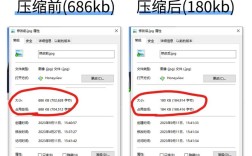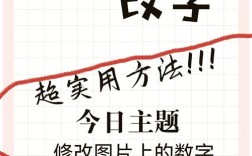如何将两张图片合成一张
将两张图片合成为一张,可以用于多种应用场景,如制作相册、地图拼接、漫画册等,本文将详细介绍几种简单且有效的方法,包括使用Windows自带的“画图”工具、Photoshop以及一些专门的软件和在线工具。

使用Windows自带的“画图”工具
1、打开第一张图片:右键单击其中一张图片,选择“打开方式” > “画图”。
2、调整画布大小:在画图工具中,点击左上角的“文件” > “打开”,再次选择同一张图片以确认其尺寸,通过拉伸图片边缘来增加画布的大小,为第二张图片预留空间。
3、粘贴第二张图片:点击“画图工具”中的“粘贴来源”,选择要合并的第二张图片,将鼠标移动到预留的位置,然后松开左键放置图片。
4、调整位置并保存:将第二张图片拖动到合适的位置,确保两张图片对齐,点击“文件” > “另存为”,选择JPEG或PNG格式保存图片。
使用Photoshop
1、导入图片:打开Photoshop,点击左上角的“文件” > “打开”,选择需要合并的两张图片并导入。
2、调整画布大小:点击“图像” > “图像大小”,查看图片尺寸,在“画布大小”窗口中设置新画布的宽度和高度,确保能容纳两张图片。
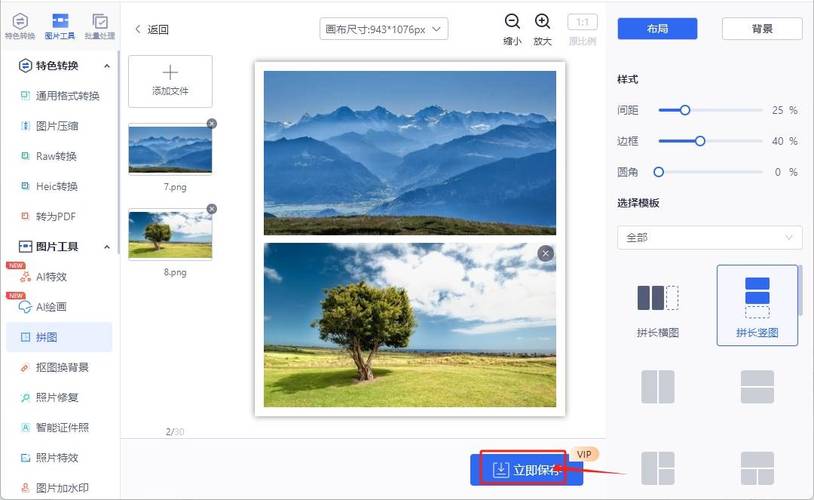
3、复制和粘贴图层:在图层面板中,右键点击一张图片的缩略图,选择“复制图层”,然后在目标文档中粘贴该图层,重复此操作将第二张图片也复制到新画布上。
4、调整位置和保存:使用“移动工具”调整图片的位置,使其对齐,点击“文件” > “导出” > “存储为”,选择合适的格式保存图片。
使用其他软件和在线工具
1、优速图片格式转换器:下载并安装“优速图片格式转换器”,选择“图片拼接”功能,导入两张图片,选择拼接模式(例如竖长图或横长图),然后点击“开始转换”进行拼接。
2、星优图片处理大师:下载并安装“星优图片处理大师”,选择“图片拼接”功能,导入两张图片,选择排序模式并按需调节设置,然后点击“开始转换”完成拼接。
3、在线工具:使用如Photopea等在线图片编辑工具,上传两张图片,通过调整画布大小和图层顺序进行拼接,最后保存结果。
FAQs
1、如何在不损失质量的情况下调整图片大小?
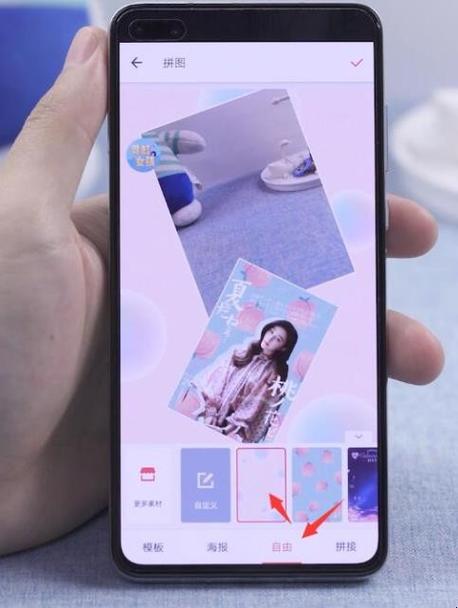
使用Photoshop的“自由变换”功能(Ctrl+T)可以在保持比例的情况下调整图片大小,避免失真。
2、如何选择最适合的图片拼接工具?
如果需要高质量的拼接效果,推荐使用Photoshop;如果追求简便快捷,可以使用Windows自带的“画图”工具或其他在线工具。
3、如何处理拼接后的图片边缘不齐的问题?
使用Photoshop的“对齐”功能或手动微调图片位置,确保边缘对齐。
通过以上几种方法,你可以根据具体需求选择最适合的方式来将两张图片合成为一张,无论是使用简单的工具还是专业的软件,都能实现令人满意的效果。